Su questa pagina: [nascondere]
HostGator è una società di hosting che offre diverse soluzioni di hosting come l'hosting condiviso, rivenditore, VPS e web hosting dedicato. La società è stata fondata in 2002 e da allora è finita 1,000,000 clienti da tutto il mondo.
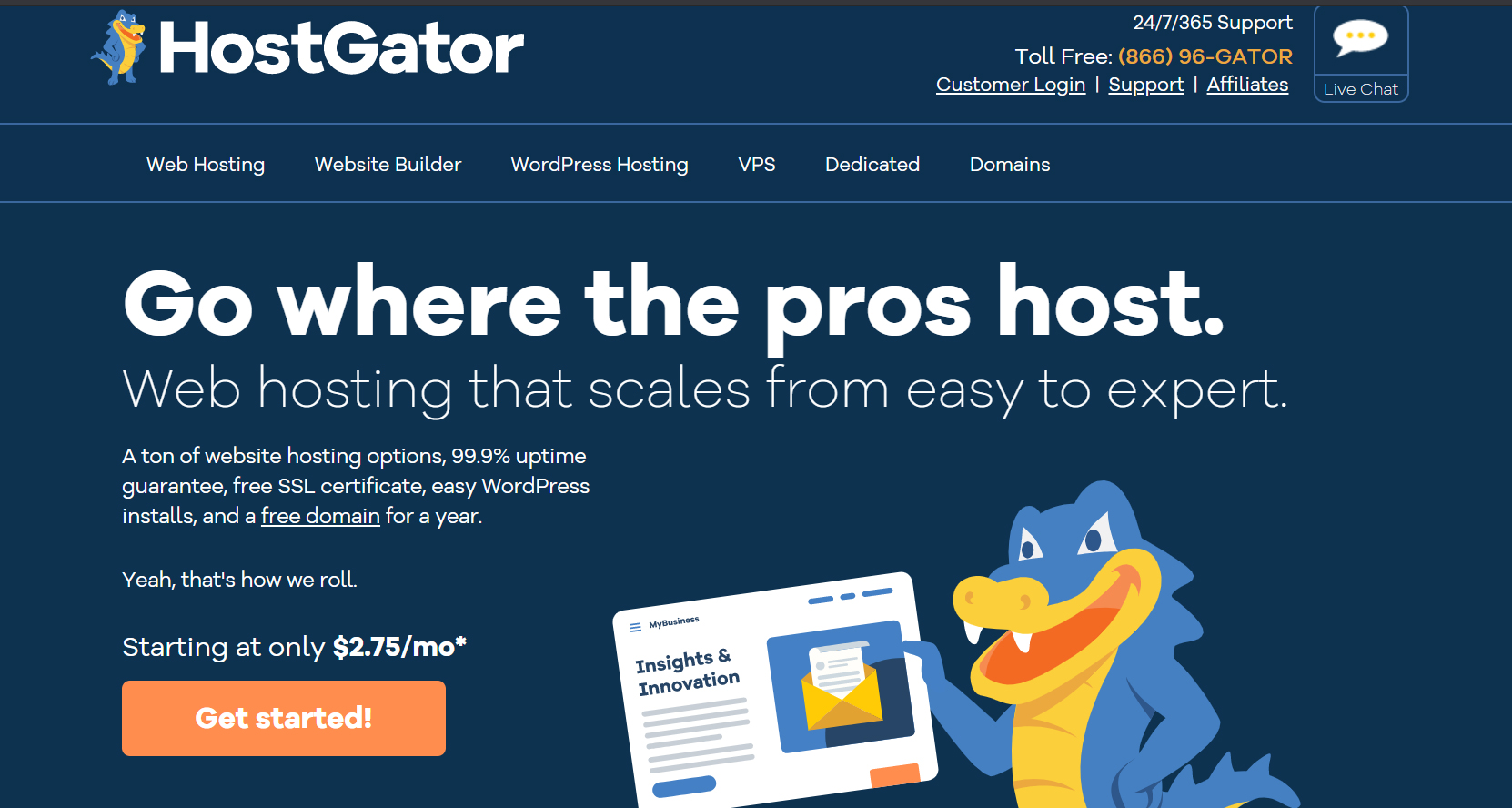
Inizia il tuo sito web ADESSO! Ottieni il piano HostGator e inizia solo per $ 2,75 / mese.
HostGator.com
| Posizioni di targeting | Houston, Texas, estremista dell'ira, Utah |
| Fascia di prezzo | Servizi di hosting da 3.84$, 5.95$, 11.95$, 89.98$ al mese |
| Prodotti | Costruttore di siti Web, Hosting WordPress, Hosting VPS, Hosting dedicato |
| Supporto | 24/7 supporto chat |
| Adatto a | WordPress, Siti Web personalizzati, Negozi online |
Come installare WordPress su HostGator
WordPress è la piattaforma CMS più popolare al mondo e la sua installazione su HostGator è abbastanza semplice.
HostGator offre una rapida procedura di installazione di WordPress su condivisa e anche su rivenditore, VPS, o server dedicato.
Installazione di WordPress su server condiviso
Installazione di WordPress su un server condiviso su HostGator è facile e richiede solo pochi minuti.
Primo, Accedi al tuo account HostGator e fai clic su “Installazione rapida” icona.
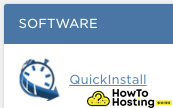
Quindi vedrai alcune opzioni di installazione con un clic, dove dovresti scegliere il “WordPress” icona.
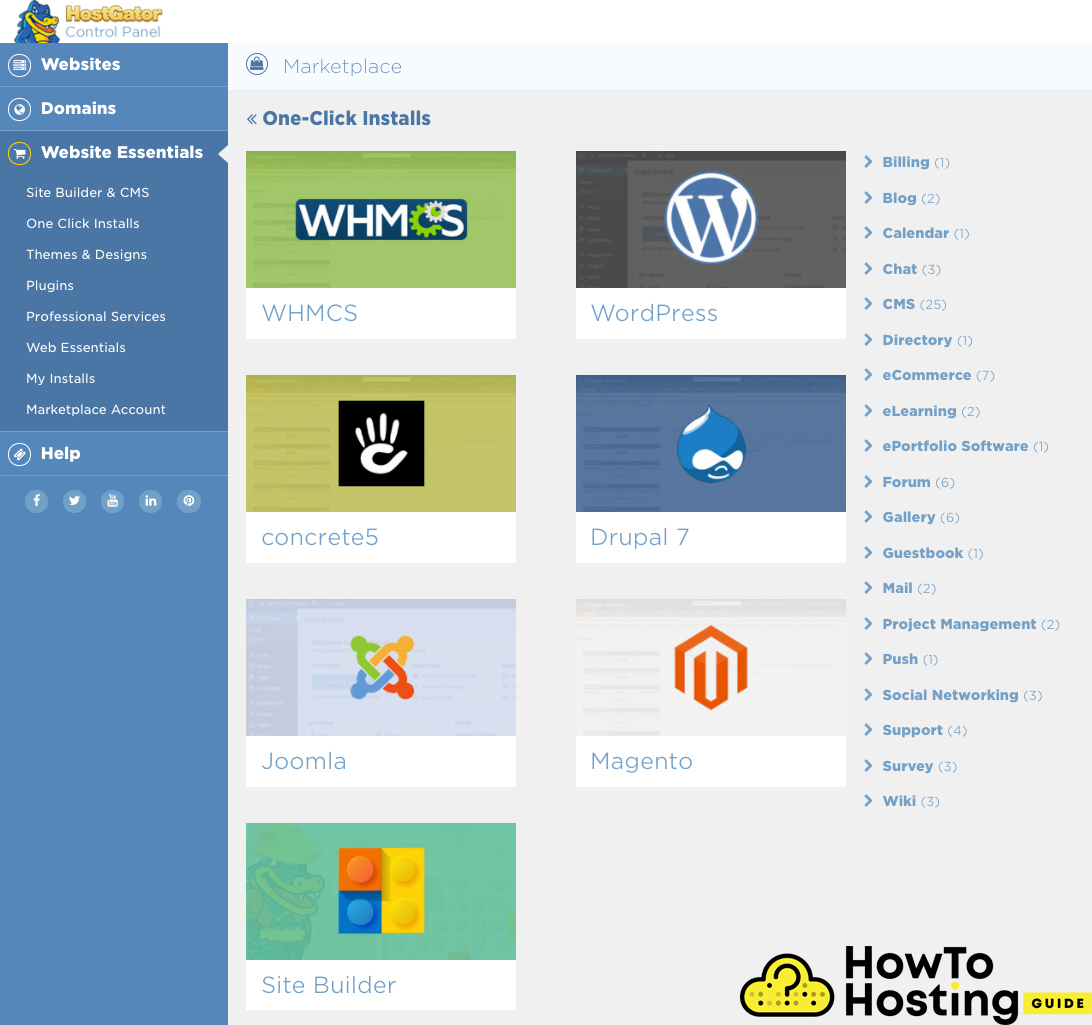
Selezione del dominio
Utilizzando il menu a discesa, puoi scegliere dove installare il tuo WordPress, ad esempio sul tuo dominio principale o in qualsiasi sottodirectory.
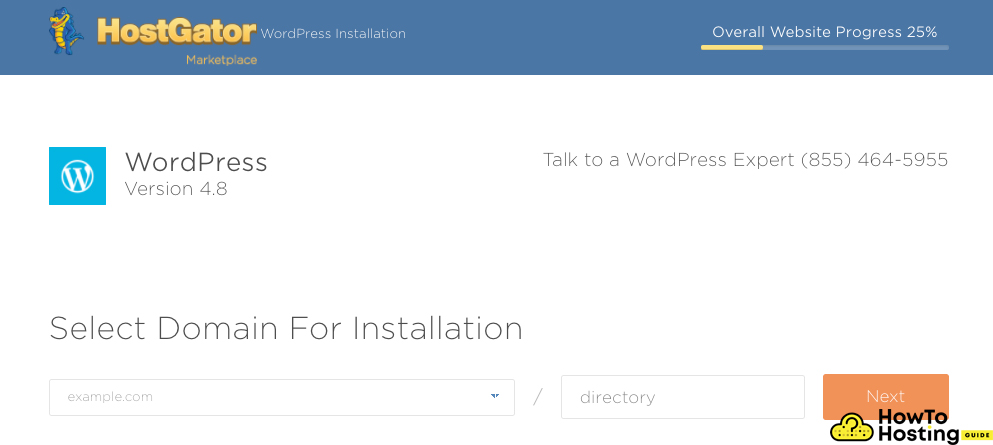
Impostazioni di installazione
Nella finestra successiva, vedrai molti dettagli riguardanti il tuo sito web.
Compila questi dettagli e assicurati di utilizzare un nome utente diverso da admin, e una password complessa.
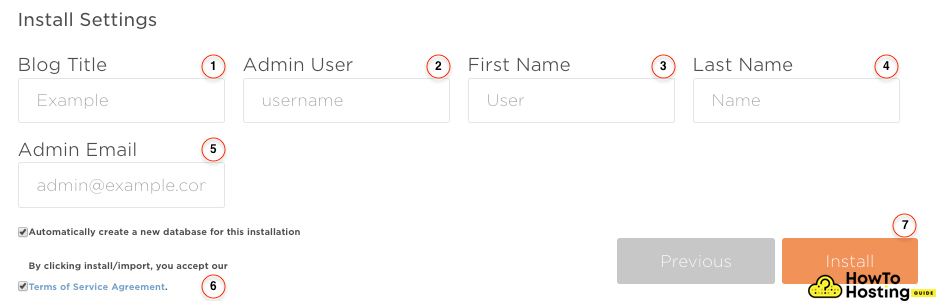
Dopo aver compilato correttamente tutti questi campi, fare clic sul pulsante Installa e attendere il completamento dell'installazione.
Al termine dell'installazione, puoi accedere al tuo sito Web con il nome utente e la password che hai appena creato.
Installazione di WordPress sul rivenditore, VPS o server dedicato
Installazione di WordPress su un rivenditore, VPS o server dedicato è molto simile all'installazione sul server condiviso.
Fare quello, accedi al tuo Cpanel, e nella sezione chiamata “Software / Servizi” e fai clic su “Installazione rapida” icona.
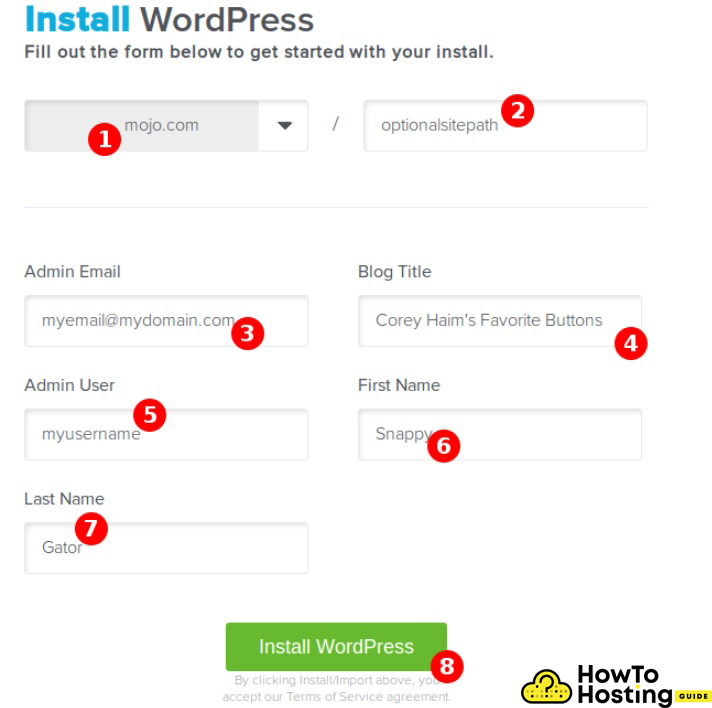
Guida veloce
Nella finestra successiva, vedrai alcuni campi che dovresti compilare.
1. Il primo è il dominio di base per l'installazione
2. Questa è una sottodirectory. Puoi lasciarlo vuoto e il tuo sito Web verrà installato nella tua cartella principale. Se vuoi creare un blog separato del tuo sito web, per esempio, puoi scrivere / blog / e il tuo WordPress verrà installato lì.
3. La tua email di amministrazione dovrebbe essere qui.
4. Il titolo del tuo blog – questo apparirà anche nei risultati dei motori di ricerca.
5. Il tuo nome utente admin
6. Il tuo nome
7. Il tuo cognome
Dopo aver riempito tutti questi campi, fai clic sul pulsante di installazione e attendi che la barra di avanzamento ti rilevi al termine dell'installazione.
Qui puoi trovare ulteriori suggerimenti:
Come creare il tuo primo blog in modo corretto
Come installare wordpress con PuTTy e FileZilla
Perché devi utilizzare l'hosting condiviso per il tuo primo sito Web
COME INSTALLARE JOOMLA SU HOSTGATOR







